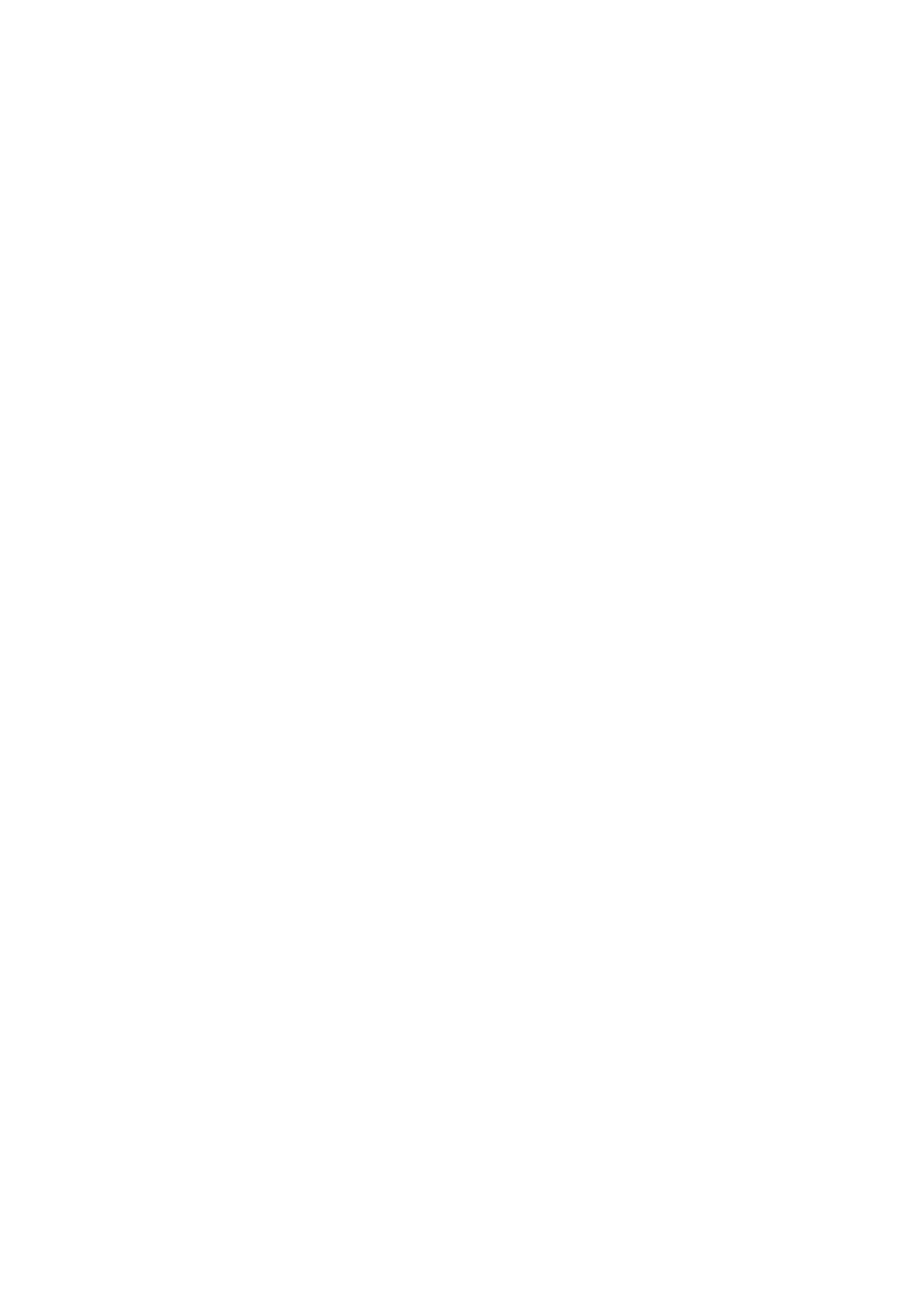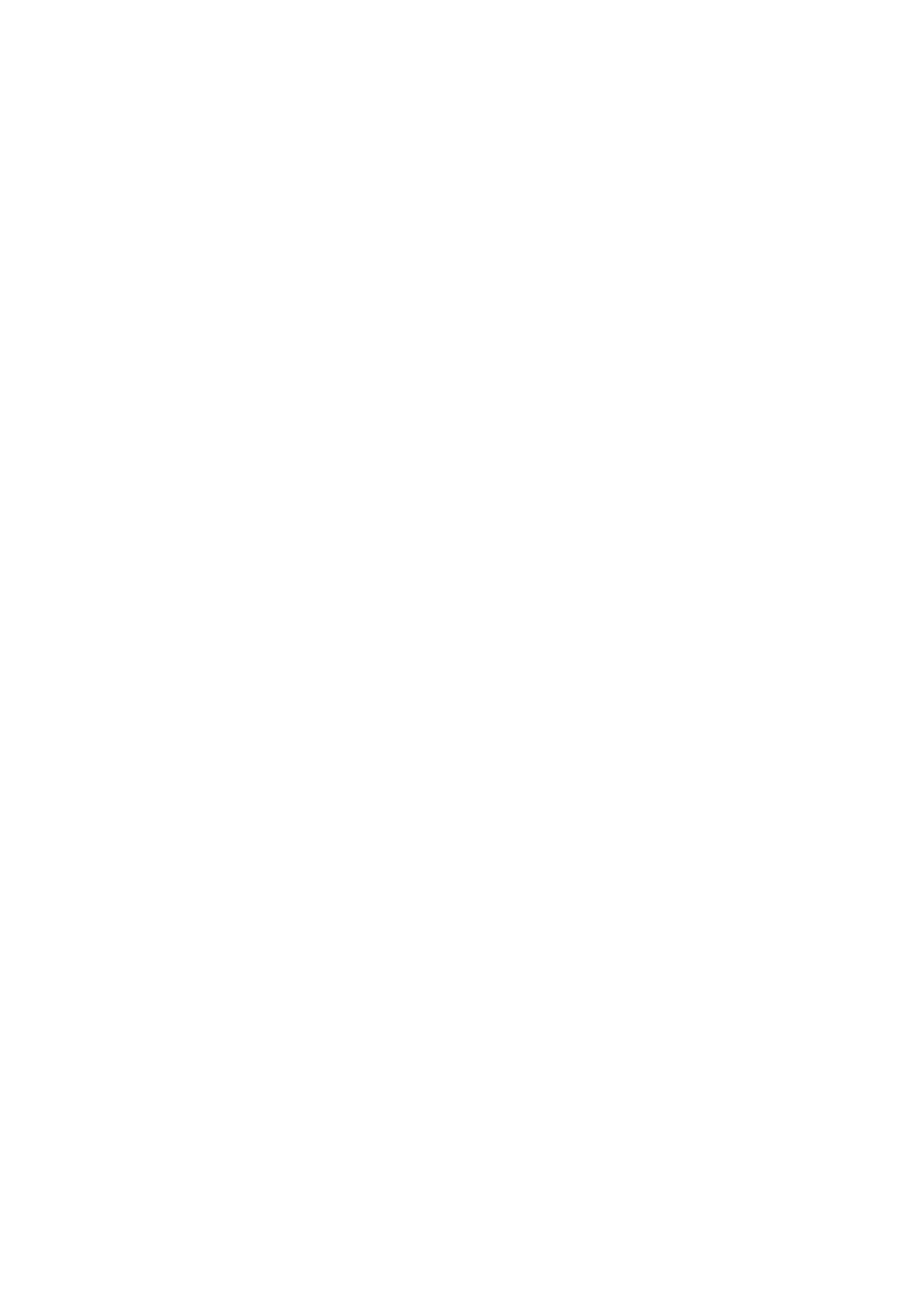
コイン型電池...................................................................................................................................................................... 28
コイン型電池の取り外し............................................................................................................................................28
コイン型電池の取り付け........................................................................................................................................... 29
スピーカー............................................................................................................................................................................29
スピーカーの取り外し................................................................................................................................................. 29
スピーカーの取り付け................................................................................................................................................. 30
ディスプレイアセンブリ.................................................................................................................................................. 31
ディスプレイアセンブリの取り外し....................................................................................................................... 31
ディスプレイアセンブリの取り付け.......................................................................................................................33
ディスプレイ背面カバー.................................................................................................................................................. 33
ディスプレイ背面カバーの取り外し....................................................................................................................... 33
ディスプレイ背面カバーの取り付け....................................................................................................................... 35
システム基板...................................................................................................................................................................... 35
システム基板の取り外し........................................................................................................................................... 35
システム基板の取り付け............................................................................................................................................38
World Facing カメラ...........................................................................................................................................................39
World Facing カメラの取り外し................................................................................................................................39
World Facing カメラの取り付け................................................................................................................................39
パームレスト.......................................................................................................................................................................40
パームレストの取り付け............................................................................................................................................ 40
4 技術仕様.................................................................................................................................... 42
プロセッサー....................................................................................................................................................................... 42
メモリー............................................................................................................................................................................... 42
ストレージ........................................................................................................................................................................... 43
オーディオの仕様...............................................................................................................................................................43
ビデオ...................................................................................................................................................................................43
カメラ...................................................................................................................................................................................44
通信.......................................................................................................................................................................................44
ポートとコネクター........................................................................................................................................................... 44
ディスプレイ...................................................................................................................................................................... 44
キーボード............................................................................................................................................................................45
タッチパッド...................................................................................................................................................................... 45
バッテリー........................................................................................................................................................................... 45
電源アダプター...................................................................................................................................................................46
寸法と重量.......................................................................................................................................................................... 46
5 テクノロジとコンポーネント.........................................................................................................47
DDR4..................................................................................................................................................................................... 47
USB の機能..........................................................................................................................................................................48
HDMI 1.4............................................................................................................................................................................... 50
6 セットアップユーティリティのオプション...................................................................................... 51
ブート シーケンス...............................................................................................................................................................51
ナビゲーションキー........................................................................................................................................................... 52
セットアップユーティリティの概要............................................................................................................................. 52
セットアップユーティリティへのアクセス.................................................................................................................52
一般的な画面オプション................................................................................................................................................. 52
システム設定画面のオプション.....................................................................................................................................53
4 目次